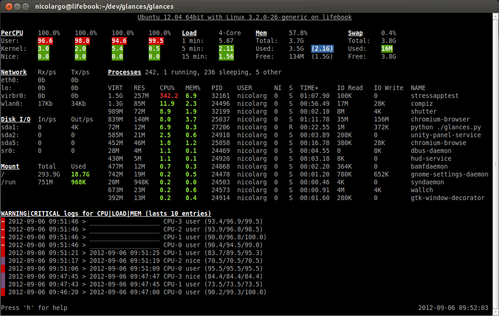Glances - Monitoramento de Processos e Perfomance
Em uma tela só, exibe números sobre processos, CPU, memória e outros parâmetros que são essenciais para um sysadmin manter o monitoramento dos seus servidores ao alcance dos olhos. Glances é um software de monitoramento CLI baseado em Curses. Não espere gráficos, imagens e animações. O Glances é um software de monitoramento presencial.
[ Hits: 21.410 ]
Por: Dailson Fernandes (fofão) - http://www.dailson.com.br em 17/09/2012
Introdução

Olho em seu sistema
Este é o lema principal do Glances. Em uma tela só, números sobre processos, CPU, memória e outros parâmetros que são essenciais para um SysAdmin manter o monitoramento dos seus servidores, ao alcance dos seus olhos.Glances é um software de monitoramento CLI (Command Line Interface) baseado em Curses. Não espere gráficos, imagens, animações e alertas. É um software de monitoramento presencial. ;)
A página oficial é esta:
E é mantido pelo programador Nicolas Hennion. O Software é feito em Python.
Sua interface traz dados imediatos sobre:
- O uso do processador (por Core, por processador);
- Carga do sistema;
- Uso da memória RAM;
- Uso da memória swap;
- Quantidade de processos (ordenado por uso de CPU, memória ...);
- Uso das placas de rede;
- Uso dos HDs e partições (Inputs e Outputs);
- Uso de espaço das partições e dispositivos de armazenamento.
A tela é simples, mas é atualizada a cada segundo e tem tudo que um SysAdmin precisa.
Veja este exemplo, numa interface de 80x24 linhas (Uma tela típica de console):
Outro exemplo ele em uma tela maior (wide) de 90x24:
Note no exemplo da figura acima, que ele gera alertas quando alguns limites são alcançados.
* Dica: Não espere gerenciar processos com o Glances, para isso use o Htop, que abordei em um tópico no meu blog:
Instalação do Glances
Existem diversas maneiras de instalar o Glances. Iremos abordar algumas aqui.Pré-requisitos:
- Python 2.6 ou superior;
- Para distribuições baseadas em Debian, o pacote build-essential (para instalação via Pypi e setup.py);
- Para distribuições baseadas em Red Hat/Fedora/CentOS, o pacote Development Tool (para instalação via Pypi e setup.py);
- python-dev (para instalação via Pypi);
- python-setuptools (para instalação via setup.py);
- python-psutil 0.4.1 ou superior;
- python-jinja2 2.0 ou superior (opcional para exportar HTML ).
Obs.: Se você for instalar via apt-get ou yum, não se preocupe, todas estas dependências são resolvidas automaticamente.
Método 1.
Instalando em distribuições Debian:
sudo apt-get install python-pip build-essential python-dev
$ sudo pip install glances
Método 2.
Utilizando os repositórios PPA no Ubuntu/Mint:
sudo add-apt-repository ppa:arnaud-hartmann/glances-stable
$ sudo apt-get update
$ sudo apt-get install glances
Método 3.
Utilizando a instalação via YUM no Red Hat/Fedora/CentOS:
su -
# yum install openstack-glance
Método 4.
Compilando através do código-fonte:
wget -O /tmp/glances-last.tgz https://github.com/nicolargo/glances/tarball/master
sudo apt-get install python-setuptools build-essential python-dev
$ cd /tmp
$ tar zxvf glances-last.tgz
$ cd nicolargo-glances-*
$ sudo python setup.py install
Para executar, basta apenas digitar:
glances
Por padrão, o Glances atualiza a tela a cada segundo, se quiser mudar o tempo, use o parâmetro -t:
glances -t 5
Conhecendo o Glances
O Glances é bastante simples. Abaixo algumas informações sobre Cores do sistema e algumas teclas de atalho:O status das cores.
É importante ressaltar aqui o que cada cor representa no Glances:
- Verde: Tudo certo!
- Azul: Atenção ...
- Magenta: Cuidado ...
- Vermelho: Estado crítico!
Durante o uso do Glances você pode utilizar algumas teclas de atalho para mudar seu comportamento:
- h → Exibe ajuda;
- c → Ordena os processos por consumo do processador;
- d → Habilita/desabilita a exibição do status de I/O do disco;
- f → Habilita/desabilita a exibição do status de I/O dos arquivos;
- I → Habilita/desabilita os logs (alertas no fim da tela quando algum limite é alcançado);
- n → Habilita/desabilita a exibição do status de I/O das placas de rede;
- p → Ordena pelo nome dos processos;
- q → Sai.
As colunas exibidas pelo Glances são:
- VIRT: Memória virtual em bytes
- REST: Total residente em memória em bytes
- CPU%: % de CPU utilizada
- MEM%: % de MEM utilizada
- PID: Identificador do processo
- USER: Usuário dono do processo
- NI: Prioridade do processo.
- S: Status do processo:
- R - Running
- D - Sleeping (não pode ser interrompido)
- S - Sleeping (pode ser interrompido)
- T - Traced ou Stopped
- Z - Zombie
- IO Read and Write
- TIME+: Uso total da CPU em tempo
- NAME: Nome do processo
Fonte: http://nicolargo.github.com/glances
Gerenciando logs do Linux pela WEB com o PHPSYSLOG-NG (parte 1)
Eu cavo, tu cavas, ele cava... tutorial de DIG
Enrolado para configurar o Samba? Chame o SWAT
Blindando sua rede com o HLBR - Um IPS invisível e brasileiro
Personalizando o HLBR - IPS invisível
Packer - Instalando pacotes do AUR no Arch Linux
RealBasic 2005: Um Visual Basic multi-plataforma!
MetaTrader 5 facilita instalação em Linux
Pós-instalação do Solus OS para um desktop voltado ao usuário final
Parabéns pelo artigo
já estou testando
A tela do glace para linux lembra muito a tela do topas do AIX.
Apesar que existe o glance para HP-UX, porém eu não cheguei a ver.
Parabéns pela publicação.
Obrigado PessoALL,
Ele parece sim com o topas, porém este tem mais umas firulinhas de cores e estética.
Achei o artigo muito basico, com todas as facilidades de instalaçao e configuração, o que custaria ter testado pessoalmente e ter feito seus proprios print em vez de ter copiado da fonte. Esperava mais...
Gostei.
Gostei tb do efeitinho de atraso na saida.
Obrigado.
Muito bom... pra quem quiser algo mais simples só pra acompanhar a memória enquanto testa alguma aplicação eu fiz esse programinha em python. Copie o código para um editor de texto e salve como memoria.py. Verifique qual o python que vc tem na máquina... se não for python 3 precisa fazer a alteração informada no comentário. Abraço.
substitua as 4 interrogações por 4 espaços ou por uma tabulação.
from tkinter import * # importante: se for usar Python 2 mude tkinter para Tkinter('T' maiúsculo)
w = Tk()
w.geometry('200x80+100+100')
w.title('Memória')
lab = Label(w)
lab.pack()
lab.place(x = 10, y = 10)
def atualiza():
????arquiv = open('/proc/meminfo')
????valor = arquiv.readlines()
????total = valor[0]
????livre = valor[1]
????lab['text'] = (total+'\n'+livre)
????arquiv.close()
????w.after(100, atualiza)
atualiza()
w.mainloop()
dailson, muito bom o post!
Um pergunta,,, a coluna NAME tem como estender o comando inteiro igual no TOP?
Obrigado
Patrocínio
Destaques
Artigos
Instalando COSMIC no Linux Mint
Turbinando o Linux Mint: o poder das Nemo Actions
Inteligência Artificial no desenvolvimento de software: quando começar a usar?
Dicas
Como utilizar emblemas em pastas e arquivos no pcmanfm?
Instalando e definindo as novas fontes Adwaita no GNOME
Tópicos
Top 10 do mês
-

Xerxes
1° lugar - 152.742 pts -

Fábio Berbert de Paula
2° lugar - 63.218 pts -

Buckminster
3° lugar - 26.255 pts -

Alberto Federman Neto.
4° lugar - 21.179 pts -

Mauricio Ferrari
5° lugar - 19.449 pts -

edps
6° lugar - 18.138 pts -

Daniel Lara Souza
7° lugar - 17.675 pts -

Alessandro de Oliveira Faria (A.K.A. CABELO)
8° lugar - 17.486 pts -

Andre (pinduvoz)
9° lugar - 16.709 pts -

Diego Mendes Rodrigues
10° lugar - 15.137 pts